
C4D基础教程之用XP4.0粒子表面运动结合碰撞变形器制作变形动画
今天我们就用XP4.0粒子表面运动结合碰撞变形器制作变形动画吧!
文章转载来自公众号野鹿志 公众号ID:yeluzhi666 作者:马鹿野郎
首先打开C4D,设置帧速率25,总共250帧:
新建球体,因为后面球体要变形,所以类型选择为六面体,这样小球就都是四边面,然后分段稍微多一些:
新建粒子发射器,以球体为对象发射粒子,发射来源为粒子表面:
让球体每帧发射5个粒子就好了,半径暂时7吧,后面觉得不合适可以再调整:
现在的粒子是不具备自转属性的,所以在额外数据里把旋转打开,让它粒子沿着切线方向自转:
接下来新建xpFollowSurface,把球体拖进去,距离可以适当增加一点防止粒子脱离表面,摩擦力稍微给一点。
我这里给了负5的偏移值,这个是为了防止后面碰撞的时候小球和大球之间离得太远:
现在粒子是突然出现大小没有变化的,于是我这里自己添加了一个xpScale,模式改为设置参数,半径值同样为7:
然后添加一个重映射,让粒子的半径随着时间的变化而变大:
现在粒子之间是没有碰撞的,我们想要粒子发生碰撞并且产卵,就需要添加一个xpPPCollisions。
但是现在你可能会发现有些粒子在碰撞的过程中不停的抖动,形态很奇怪:
没关系,康秋D调出工程设置,稍微提高一点XP的子帧步幅,就好了:
接下来激活碰撞时产卵,创建一个产卵发射器,然后勾选只产卵一次:
产卵的发射器里记得把两个修改器都排除一下:
给大球再添加一个XP的碰撞标签,用于碰撞产卵后的粒子:
给场景再添加一个湍流场吧,强度适当增加一点:
新建两个大大的平面作为地面和背景,同时也添加XP的碰撞标签,这个不用多说哈:
再新建一个杀死场,搞掉超出镜头的粒子,这样可以节省一些资源:
因为后面我们要使用碰撞变形器,所以只能将小球表面的粒子实体化才行:
接下来差不多就可以先将粒子进行缓存了,由于粒子数量不多,缓存是很快的:
接下来给球体添加碰撞变形器,重置外形改为0:
碰撞器里把XP的生成器拖进去,碰撞改为外部:
接下来就是调整碰撞变形器的参数了,高级里的尺寸数值可以适当提高一点点,碰撞的纹路会更明显。
但是太高小球就会悬空在大球表面,其他参数大家视情况调整吧:
因为我提高了在高级里提高了松弛的参数,所以碰撞播放器来会比较卡,因此这里可以将碰撞缓存一下:
最后再给球体添加一个细分曲面,差不多就可以进入渲染的部分了:
设置渲染尺寸,新建摄像机固定视角这些都不用说哈:
新建环境光:
给球体添加RS对象标签,激活细分:
主体的材质首先是一个深绿色的反射材质:
然后用噪波节点制作了一个贴图,用渐变节点控制范围:
然后把这张贴图连接到凹凸上:
表面的小球是分别用了一个屎黄色和白色的材质球:
然后同样用噪波节点制作一个贴图:
然后把他们进行混合,同时噪波节点连接到两个材质球的凹凸上:
另外一个小球是同样的道理,无非改改颜色和贴图,这里就不赘述了:
地面的材质我弄的比较水,就是加载了划痕贴图来混合以及连接到凹凸和粗糙度上:
背景也是一样:
不要忘记产卵的粒子,给发射器添加RS对象标签勾选优化球体:
材质就是预设的玻璃材质:
再补两盏灯吧:
渲染设置方面我同样打开了GI,然后提高了采样:
背景的平面我给它添加了一个RS对象标签,取消接受GI:
最后渲染出图看看效果吧:
以上就是今天的内容,关注疯狂的美工官网,每天分享不同设计教程!
【随机内容】
-
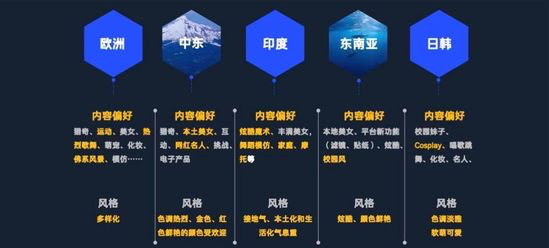
跨境电商企业想要做好Tiktok营销,视频内容制作是最关键的一环
2020-04-30 -
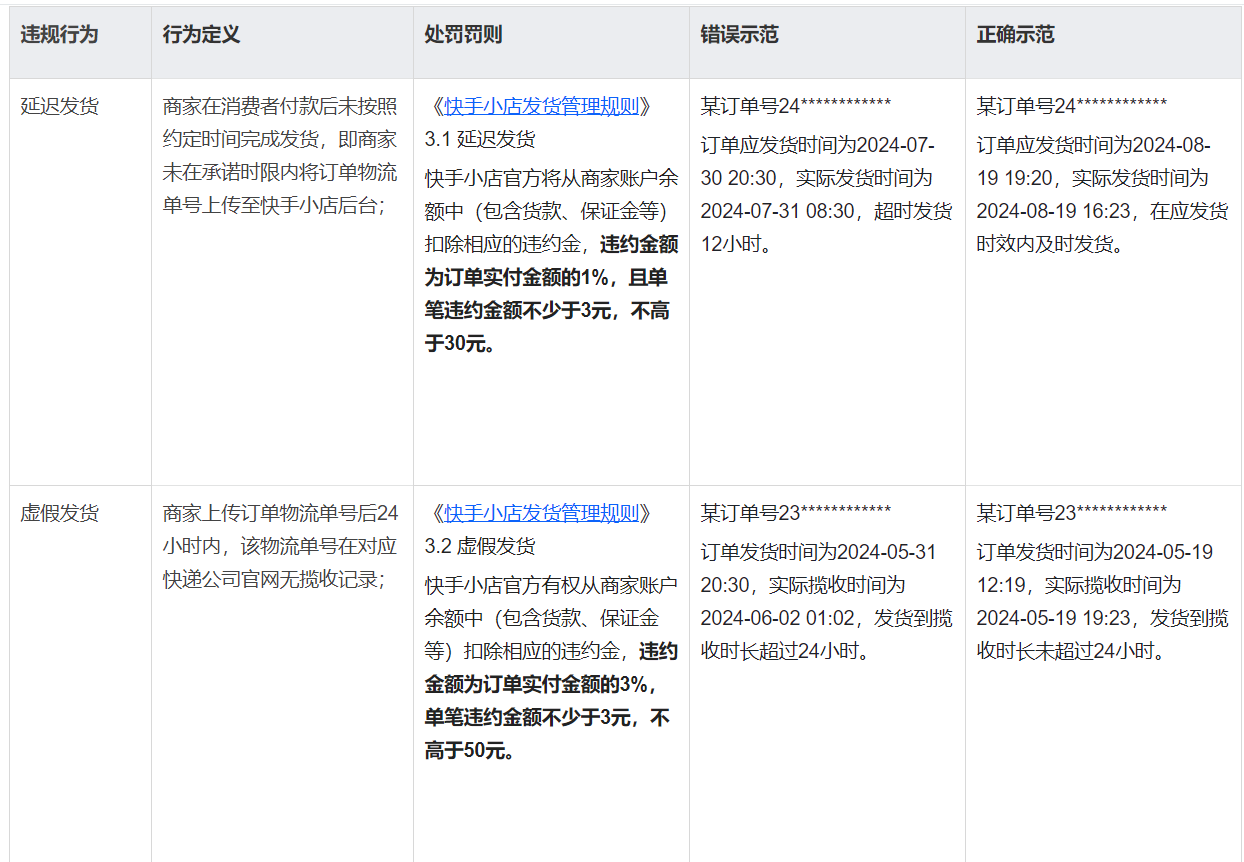 2024-09-23
2024-09-23
-
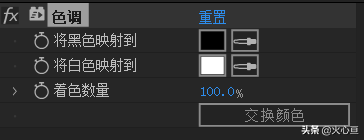 2021-01-03
2021-01-03
-

天猫是如何备战双11的呢,今年和往年有什么不同呢,商家应该怎么卖产品?
2018-09-29


